Sdílená knihovna fotek na iCloudu je jednou z velkých novinek iOS 16.1. Snadno díky ní můžete nasdílet fotky mezi ostatní přátele nebo rodinu a dokonce rovnou po vyfocení. Podívejte se, jak jí nastavit a používat.
Apple v iOS 16.1 spustil novou významnou funkci aplikace Fotky, která výrazně usnadňuje sdílení fotografií a videí s blízkými. Nad rámec funkce sdílených alb, která je k dispozici již několik let, umožňuje Sdílená knihovna fotek na iCloudu automaticky nebo ručně sdílet celou nebo částečnou knihovnu fotografií a také přímo z fotoaparátu.
Mnohé jistě potěší, že iCloud Shared Photo Library je nyní k dispozici na iPhonu, iPadu i Macu, což umožní mnohem plynulejší správu a sdílení fotografií. Má sice určitá omezení, jako například maximálně 6 osob, ale funkce a integrace jsou mnohem pokročilejší než současná sdílená alba ve Fotkách.
Apple funkci popisuje takto:
Sdílená knihovna fotek na iCloudu poskytuje rodinám nový způsob bezproblémového sdílení fotografií pomocí samostatné knihovny iCloud, na které může spolupracovat, přispívat do ní a užívat si ji až šest uživatelů. Uživatelé si mohou vybrat, zda chtějí sdílet existující fotografie ze svých osobních knihoven, nebo zda chtějí sdílet fotografie na základě počátečního data nebo osob na fotografiích. Uživatel si také může zvolit automatické odesílání fotografií do sdílené knihovny pomocí nového přepínače v aplikaci Fotoaparát. Kromě toho budou uživatelé dostávat inteligentní návrhy na sdílení fotografií, které zahrnují účastníky sdílené knihovny fotografií. Každý uživatel ve sdílené knihovně má přístup k přidávání, mazání, úpravám nebo oblíbení si sdílených fotografií nebo videí, které se budou zobrazovat ve Vzpomínkách a doporučených fotografiích každého uživatele, aby si všichni mohli znovu prožít kompletnější rodinné okamžiky.
Sdílená knihovna fotek na iCloudu: Jak funguje v iOS 16.1
Zapnutí sdílené knihovny fotek na iCloudu
- Otevřete aplikaci Nastavení na iPhonu s iOS 16.1 (nebo na iPadu s iPadOS 16.1)
- Přejeďte prstem dolů a vyberte možnost Fotky
- V části Knihovna klepněte na možnost Nastavit
- Nyní klepněte na Začít
- Zvolte, zda chcete pozvat ostatní nyní, nebo později
- Vyberte, co chcete do sdílené knihovny zahrnout
- Pokud chcete, zobrazte náhled sdílené knihovny
- Odeslat pozvánky ostatním, aby se připojili
- Zvolte, zda chcete automatické nebo ruční sdílení z fotoaparátu
- Klepněte na Hotovo a vše je připraveno!
Teď může trvat nějakou dobu, než se proces dokončí a bude plně funkční. Můžete se také kdykoli vrátit do Nastavení > Fotky > Sdílená knihovna a upravit nastavení.
Takto to vypadá na iPhonu:

Použití sdílené knihovny fotek na iCloudu v aplikaci Fotoaparát
Nyní se v aplikaci Fotoaparát zobrazí ikona dvou osob, na kterou můžete klepnout a zapnout/vypnout tak přímé sdílení do sdílené knihovny.
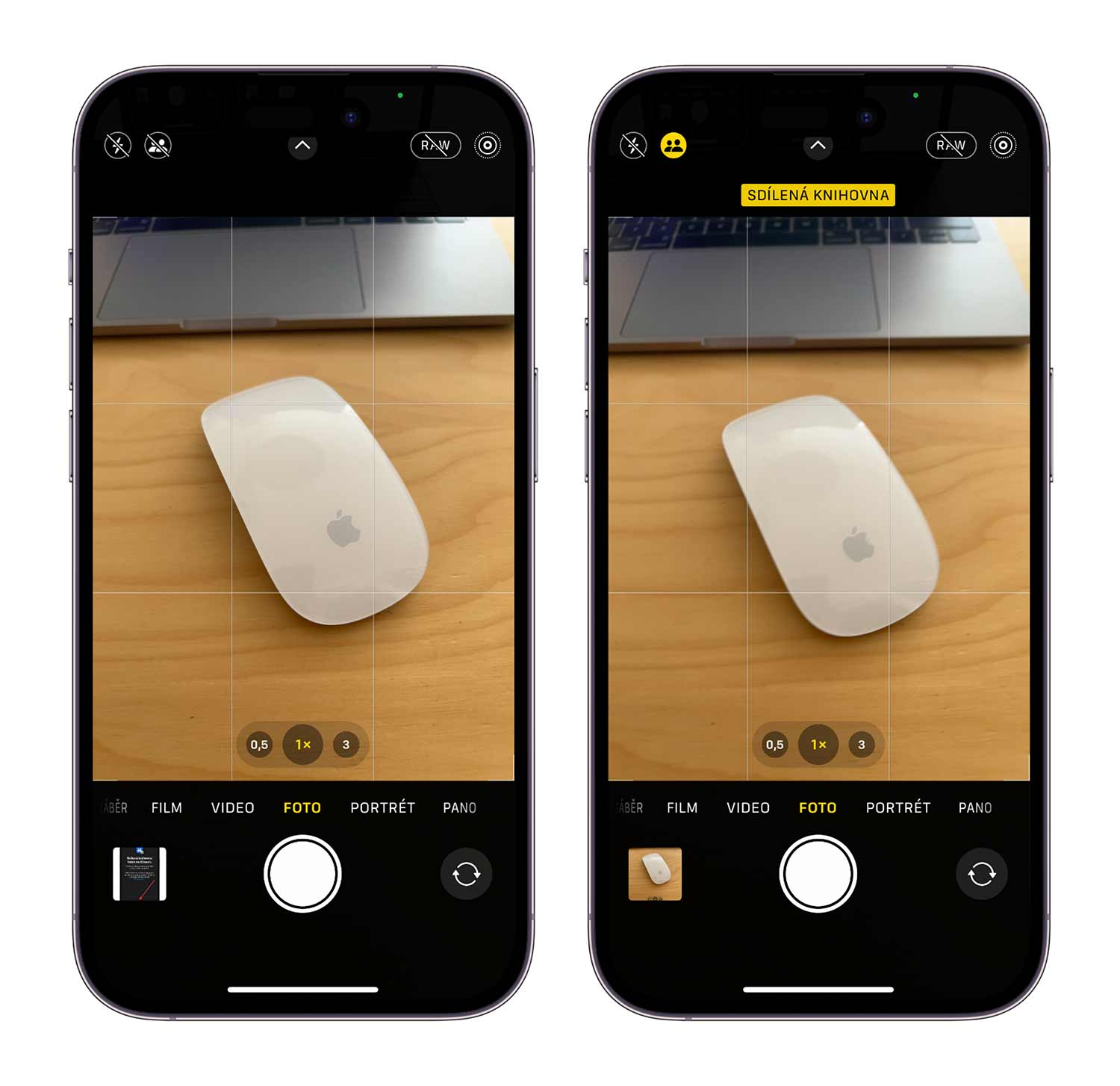
Možnosti zobrazení
Na kartě Knihovna v aplikaci Fotky máte nyní po zapnutí sdílené knihovny fotek na iCloudu k dispozici několik možností.
Výchozí nastavení bude zobrazení Obě knihovny. Osobní a sdílenou knihovnu si však můžete zobrazit samostatně, a pokud chcete, můžete vypnout odznak sdílené knihovny.

Další funkce sdílené knihovny fotek na iCloudu
Je zde například možnost vždy přidávat fotografie pořízené výchozí aplikací Fotoaparát, když jste doma.
- Aplikace Nastavení > Fotky
- Sdílená knihovna > Sdílení z aplikace Fotoaparát
- Sdílet, když jsem doma
Jednou z dalších funkcí, kterou můžete vypnout, jsou návrhy sdílené knihovny, které jsou ve výchozím nastavení zapnuté.
- Aplikace Nastavení > Fotky
- Sdílená knihovna > Návrhy pro sdílenou knihovnu > klepněte na přepínač v horní části.
Další důležitá věc, kterou je třeba mít na paměti, je, že můžete mít pouze jednu sdílenou knihovnu a Apple říká, že ten, kdo ji vytvoří, poskytne pro všechny položky své iCloud úložiště.
Sdílení funkce s ostatními
Pokud pozvete do sdílené knihovny někoho, kdo nemá iOS 16.1, zobrazí se mu zpráva, aby aktualizoval svůj software. Přijde mu tak mail, kde je uvedeno, o jako funkci se jedná a jak je možné ji využívat. Doslova se v pozvánce uvádí, že je potřeba mít na zařízení iOS 16.1 v případě iPhonu, iPadOS 16.1 u iPadu a macOS Ventura na Macu.
.png)